表格中如何做数据看板

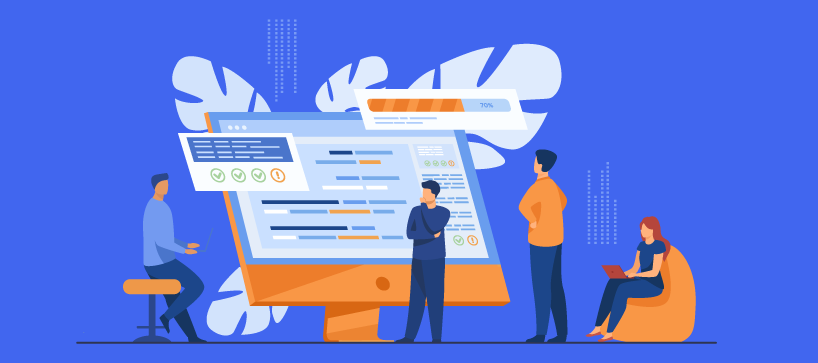
表格中如何做数据看板?选择适合的数据可视化工具、使用条件格式突出关键数据、创建动态数据透视表。创建动态数据透视表是最关键的一步,它能够让数据以更直观的形式展示,并且可以根据需要进行交互和更新。下面详细介绍这些步骤。
一、选择适合的数据可视化工具
在创建数据看板之前,首先要选择适合的工具。常见的工具包括Excel、Google Sheets、Tableau等。每种工具都有其优缺点和适用场景。
1. Excel
Excel是最常用的数据处理和可视化工具之一。它拥有强大的公式功能、数据透视表和图表生成功能。Excel适合处理中小型数据集,并且可以很容易地与其他Microsoft Office工具集成。
优点:
- 功能强大且易于使用。
- 支持多种数据可视化图表,如柱状图、折线图、饼图等。
- 数据透视表功能强大,适合动态数据分析。
缺点:
- 对于大型数据集处理效率较低。
- 多人协作时可能会出现版本冲突。
2. Google Sheets
Google Sheets是一个基于云的电子表格工具,支持实时协作和多设备访问。对于需要多人同时编辑和查看的数据看板,Google Sheets是一个很好的选择。
优点:
- 实时协作,支持多人同时编辑。
- 基于云端,随时随地访问。
- 支持多种数据可视化图表。
缺点:
- 功能相对简单,不如Excel强大。
- 对于非常复杂的数据处理需求可能不够。
3. Tableau
Tableau是一款专业的数据可视化软件,专门用于创建复杂的数据看板和报告。它支持从多种数据源导入数据,并提供丰富的可视化选项。
优点:
- 专业级的数据可视化功能,适合处理大数据集。
- 支持多种数据源。
- 强大的交互性和动态更新功能。
缺点:
- 学习曲线较陡峭。
- 需要购买许可证,成本较高。
二、使用条件格式突出关键数据
在表格中使用条件格式可以帮助你快速识别和突出关键数据。条件格式可以根据预设的条件自动更改单元格的格式,如背景色、字体颜色等。
1. 设定条件格式
在Excel或Google Sheets中,你可以通过“条件格式”功能来设定不同的格式条件。例如,你可以设定当某个单元格的值高于某个阈值时,将其背景色设为红色,以此来突出关键数据。
2. 示例:突出销售数据中的高销售额
假设你有一张销售数据表格,你希望能够快速识别出销售额最高的几笔交易。你可以使用条件格式将销售额高于某个值的单元格背景色设为绿色。
步骤:
- 选择销售额列。
- 点击“条件格式”。
- 选择“基于单元格值的条件格式”。
- 设定条件“高于某个值”,并选择绿色背景色。
通过这种方式,你可以快速识别和突出销售数据中的高销售额。
三、创建动态数据透视表
数据透视表是创建数据看板的核心工具。它能够帮助你将原始数据转化为易于理解和分析的报告。
1. 创建数据透视表
在Excel中,创建数据透视表非常简单。首先选择你的数据范围,然后点击“插入”->“数据透视表”。选择要将数据透视表放置的位置(新工作表或现有工作表),然后点击“确定”。
2. 设置数据透视表字段
在数据透视表字段列表中,你可以根据需要拖动不同的字段到行、列、值和筛选器区域。例如,如果你希望分析不同地区的销售额,你可以将“地区”字段拖动到行区域,将“销售额”字段拖动到值区域。
3. 动态更新数据透视表
为了让数据透视表能够动态更新,你可以使用Excel的“刷新”功能。当你的原始数据发生变化时,只需右键点击数据透视表并选择“刷新”,数据透视表会自动更新。
4. 示例:创建销售数据看板
假设你有一张包含销售数据的表格,包括日期、地区、产品和销售额等字段。你希望创建一个动态的销售数据看板,以便随时查看不同地区和产品的销售情况。
步骤:
- 选择数据范围。
- 插入数据透视表。
- 将“日期”字段拖动到列区域。
- 将“地区”字段拖动到行区域。
- 将“销售额”字段拖动到值区域。
- 添加筛选器字段,如“产品”。
通过这种方式,你可以创建一个动态的销售数据看板,并根据需要进行筛选和更新。
四、添加图表和仪表盘
图表和仪表盘可以帮助你更直观地展示数据。你可以将数据透视表中的数据生成图表,并将多个图表组合成一个仪表盘。
1. 创建图表
在Excel或Google Sheets中,你可以通过数据透视表生成图表。例如,选择数据透视表中的数据,然后点击“插入”->“图表”,选择适合的图表类型,如柱状图、折线图等。
2. 定制图表
为了让图表更加美观和易于理解,你可以对图表进行定制。包括设置图表标题、轴标签、数据标签、颜色等。
3. 创建仪表盘
仪表盘是一种将多个图表和数据透视表组合在一起的工具,能够提供一个全面的数据视图。在Excel中,你可以通过“插入”->“仪表盘”来创建一个新的仪表盘工作表,然后将多个图表和数据透视表拖动到仪表盘中。
4. 示例:创建销售数据仪表盘
假设你希望创建一个销售数据仪表盘,包括不同地区和产品的销售额图表,以及一个总体销售趋势图表。
步骤:
- 创建一个新的仪表盘工作表。
- 插入销售额柱状图,将“地区”作为X轴,将“销售额”作为Y轴。
- 插入产品销售额饼图,将“产品”作为分类,将“销售额”作为值。
- 插入总体销售趋势折线图,将“日期”作为X轴,将“销售额”作为Y轴。
- 调整图表大小和位置,使其在仪表盘中布局合理。
通过这种方式,你可以创建一个全面的销售数据仪表盘,帮助你更好地分析和展示数据。
五、使用数据验证和控制项
数据验证和控制项可以帮助你在数据看板中添加交互性,使其更加灵活和动态。
1. 数据验证
数据验证可以帮助你确保输入的数据符合特定的规则。例如,你可以设置某个单元格只能输入特定范围内的数值,或只能选择预设的选项。
2. 示例:设置产品分类数据验证
假设你希望在销售数据中添加一个产品分类字段,并且只能选择预设的分类。你可以使用数据验证功能来实现这一点。
步骤:
- 选择需要添加数据验证的单元格范围。
- 点击“数据”->“数据验证”。
- 选择“列表”作为验证条件。
- 输入预设的分类列表,如“电子产品,家居用品,服装”等。
通过这种方式,你可以确保输入的产品分类数据符合预设的规则。
3. 控制项
控制项可以帮助你在数据看板中添加交互元素,如下拉列表、复选框、按钮等。例如,你可以使用下拉列表来筛选数据透视表中的数据,或使用按钮来刷新数据。
4. 示例:添加地区筛选下拉列表
假设你希望在销售数据看板中添加一个地区筛选下拉列表,以便根据不同地区查看销售数据。你可以使用控制项来实现这一点。
步骤:
- 插入一个下拉列表控件。
- 设定下拉列表的选项来源,如“北美,欧洲,亚太”等。
- 将下拉列表与数据透视表绑定,使其能够根据选择的地区筛选数据。
通过这种方式,你可以在数据看板中添加交互性,使其更加灵活和动态。
六、优化和美化数据看板
为了让数据看板更加美观和易于使用,你可以进行一些优化和美化工作。
1. 调整布局和格式
调整数据看板的布局和格式,使其更加整洁和易于阅读。例如,你可以调整图表和数据透视表的大小和位置,添加标题和注释,使用不同的颜色和字体等。
2. 添加说明和注释
在数据看板中添加说明和注释,可以帮助用户更好地理解数据。例如,你可以在图表旁边添加简要的说明,解释数据的来源和含义。
3. 使用主题和模板
使用预设的主题和模板,可以快速美化数据看板。例如,Excel和Google Sheets中都有多种主题和模板可供选择,你可以根据需要选择适合的样式。
4. 示例:优化和美化销售数据看板
假设你已经创建了一个销售数据看板,包括多个图表和数据透视表。你希望对其进行优化和美化,使其更加美观和易于使用。
步骤:
- 调整图表和数据透视表的大小和位置,使其布局合理。
- 添加标题和注释,解释数据的来源和含义。
- 使用预设的主题和模板,快速美化数据看板。
- 调整颜色和字体,使其更加统一和美观。
通过这种方式,你可以优化和美化数据看板,使其更加美观和易于使用。
七、分享和发布数据看板
创建好的数据看板需要分享和发布,以便其他人能够查看和使用。
1. 分享数据看板
在Google Sheets中,你可以通过分享链接或邀请他人协作来分享数据看板。在Excel中,你可以将文件保存为共享文件或通过电子邮件发送给他人。
2. 发布数据看板
如果你希望将数据看板发布到网上,可以使用Google Sheets的发布功能或Excel的在线发布功能。例如,你可以将Google Sheets中的数据看板发布为网页,或将Excel文件上传到OneDrive并共享链接。
3. 示例:分享和发布销售数据看板
假设你已经创建并优化了一个销售数据看板,你希望将其分享给团队成员并发布到公司内部网站。
步骤:
- 在Google Sheets中,点击“分享”按钮,生成分享链接或邀请团队成员协作。
- 在Excel中,保存文件为共享文件或通过电子邮件发送给团队成员。
- 使用Google Sheets的发布功能,将数据看板发布为网页,并生成链接。
- 使用Excel的在线发布功能,将文件上传到OneDrive并共享链接。
通过这种方式,你可以分享和发布数据看板,使其能够被更多的人查看和使用。
八、维护和更新数据看板
数据看板需要定期维护和更新,以确保数据的准确性和及时性。
1. 定期更新数据
定期更新数据源,确保数据看板中的数据是最新的。例如,你可以设置自动更新数据的功能,或手动刷新数据透视表。
2. 检查数据准确性
定期检查数据的准确性,确保数据看板中的数据是正确的。例如,你可以使用数据验证和条件格式功能,检查数据是否符合预设的规则和条件。
3. 示例:维护和更新销售数据看板
假设你已经创建并分享了一个销售数据看板,你需要定期更新数据并检查数据准确性。
步骤:
- 设置自动更新数据的功能,或手动刷新数据透视表。
- 使用数据验证和条件格式功能,检查数据是否符合预设的规则和条件。
- 定期检查数据源,确保数据的准确性和及时性。
通过这种方式,你可以维护和更新数据看板,确保其数据的准确性和及时性。
通过以上步骤,你可以在表格中创建一个专业的数据看板,并进行维护和更新。希望这些内容对你有所帮助。
相关问答FAQs:
1. 什么是数据看板?
数据看板是一种可视化的数据展示工具,它通过将数据以图表、图形和指标等形式呈现,帮助用户快速理解和分析数据。
2. 如何在表格中创建数据看板?
在表格中创建数据看板可以通过以下步骤实现:
- 第一步,确定需要展示的数据指标和图表类型,例如销售额、用户增长率等。
- 第二步,根据选定的指标和图表类型,在表格中整理和计算相关数据。
- 第三步,使用表格软件中的图表功能,选择合适的图表类型并将整理好的数据插入到相应的图表中。
- 第四步,对图表进行美化和格式设置,例如调整颜色、添加标签和标题等。
- 第五步,将创建好的数据看板导出或分享给其他人,以便他们可以查看和分析数据。
3. 有哪些常见的数据看板工具可以使用?
目前市面上有许多数据看板工具可供选择,其中一些常见的工具包括:
- Tableau:提供强大的数据可视化和分析功能,支持多种图表类型和数据源。
- Power BI:由微软开发的数据分析和可视化工具,具有友好的用户界面和灵活的数据连接能力。
- Google Data Studio:免费的数据可视化工具,可以与Google Sheets和其他Google产品集成。
- Excel:虽然Excel是表格软件,但它也提供了一些基本的数据可视化功能,适合简单的数据看板需求。
以上是关于在表格中创建数据看板的一些常见问题的回答,希望能对您有所帮助!
最后建议,企业在引入信息化系统初期,切记要合理有效地运用好工具,这样一来不仅可以让公司业务高效地运行,还能最大程度保证团队目标的达成。同时还能大幅缩短系统开发和部署的时间成本。特别是有特定需求功能需要定制化的企业,可以采用我们公司自研的企业级低代码平台:织信Informat。 织信平台基于数据模型优先的设计理念,提供大量标准化的组件,内置AI助手、组件设计器、自动化(图形化编程)、脚本、工作流引擎(BPMN2.0)、自定义API、表单设计器、权限、仪表盘等功能,能帮助企业构建高度复杂核心的数字化系统。如ERP、MES、CRM、PLM、SCM、WMS、项目管理、流程管理等多个应用场景,全面助力企业落地国产化/信息化/数字化转型战略目标。版权声明:本文内容由网络用户投稿,版权归原作者所有,本站不拥有其著作权,亦不承担相应法律责任。如果您发现本站中有涉嫌抄袭或描述失实的内容,请联系邮箱:hopper@cornerstone365.cn 处理,核实后本网站将在24小时内删除。
相关文章推荐
立即开启你的数字化管理
用心为每一位用户提供专业的数字化解决方案及业务咨询




